Windows7旗舰版笔记本清除“运行”记录的设置技巧
发布时间:2015-12-02 作者:win7旗舰版系统下载
在使用Windows7系统笔记本过程中,很多时候需要通过“运行”窗口输入命令运行各种程序的时候,当用户执行的运行的这些运行命令就会被系统自动记录起来,方便了用户的再次运行。当操作系统使用的时间比较长之后,“运行”的历史记录就会比较多。甚至有些用户并不想自己的操作被他人看到,想将这些记录清除,如何操作呢?现小编介绍Windows7旗舰版笔记本清除“运行”记录的设置技巧。
具体操作如下:
1、在Windows7旗舰版系统任务栏空白处右键,选择“属性”。
2、弹出“任务栏和开始菜单属性”窗口,切换到“开始菜单”标签页,在隐私区域中,取消勾选“存储并显示最近在开始菜单中打开的程序(P)”和“存储并显示最近在开始菜单和任务栏中打开的项目(M)”,点击“确定”。
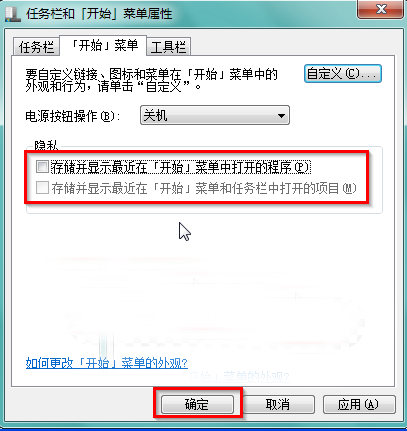
通过以上对Windows7旗舰版笔记本清除“运行”记录的设置技巧介绍后,就将运行的历史记录全部都清除了
具体操作如下:
1、在Windows7旗舰版系统任务栏空白处右键,选择“属性”。
2、弹出“任务栏和开始菜单属性”窗口,切换到“开始菜单”标签页,在隐私区域中,取消勾选“存储并显示最近在开始菜单中打开的程序(P)”和“存储并显示最近在开始菜单和任务栏中打开的项目(M)”,点击“确定”。
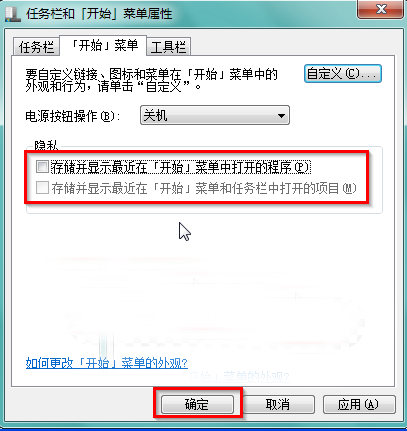
通过以上对Windows7旗舰版笔记本清除“运行”记录的设置技巧介绍后,就将运行的历史记录全部都清除了
- 笔记本win7旗舰版
- 华硕AUSU GHOST WIN7 64位笔记本旗舰版 2015.08_华硕64位旗舰版下载
- 华硕笔记本GHOST WIN7 SP1 32位旗舰版V2016.11系统下载
- 戴尔笔记本GHOST WIN7 SP1 32位旗舰版V2016.03_最新笔记本WIN7系统
- 惠普笔记本win7 32位旗舰版系统下载 V2017.07
- 戴尔笔记本GHOST WIN7 32位旗舰版V2016.06_笔记本WIN7纯净版
- 笔记本win7纯净版
- 惠普笔记本专用Ghost Win7 Sp1 X64纯净珍藏版v2015
- 华硕笔记本win7 64位系统下载纯净版v2017.11
- 华硕笔记本GHOST WIN7 SP1 64位 冬季纯净版 V2016.12
- 华硕笔记本ghost win7 64位纯净旗舰版下载v2017.11
- 大地win7笔记本通用纯净版32位系统下载v2017.11
------分隔线------
- 相关推荐
- 小编推荐
- 笔记本系统下载
温馨提示:这里是下载地址,点击即可高速下载!
- Win7旗舰版
Win7 32位旗舰版
Win7 64位旗舰版
系统之家Win7旗舰版
雨林木风win7旗舰版
电脑公司Win7旗舰版
深度技术WIN7旗舰版
新萝卜家园WIN7旗舰版
技术员联盟win7旗舰版
番茄花园Win7旗舰版
大地WIN7旗舰版
中关村WIN7旗舰版
笔记本win7旗舰版
其他WIN7旗舰版
- Win7纯净版
Win7 32位纯净版
Win7 64位纯净版
系统之家WIN7纯净版
雨林木风win7纯净版
电脑公司Win7纯净版
深度技术win7纯净版
新萝卜家园WIN7纯净版
番茄花园WIN7纯净版
技术员联盟win7纯净版
中关村WIN7纯净版
大地WIN7纯净版
笔记本win7纯净版
其他Win7纯净版
- Win7系统排行
 深度技术 Ghost Win7 SP1 X86旗舰专业版(32位)2014.05 系统下载深度技术 Ghost Win7 SP1 X86旗舰专业版(32位)2014.05 系统下载
深度技术 Ghost Win7 SP1 X86旗舰专业版(32位)2014.05 系统下载深度技术 Ghost Win7 SP1 X86旗舰专业版(32位)2014.05 系统下载 中关村Ghost win7 旗舰版2014V3 最新 win7 32位系统下载中关村Ghost win7 旗舰版2014V3 最新 win7 32位系统下载
中关村Ghost win7 旗舰版2014V3 最新 win7 32位系统下载中关村Ghost win7 旗舰版2014V3 最新 win7 32位系统下载 雨林木风 GHOST WIN7 SP1 X64旗舰装机版(64位)2014.05 系统下载雨林木风 GHOST WIN7 SP1 X64旗舰装机版(64位)2014.05 系统下载
雨林木风 GHOST WIN7 SP1 X64旗舰装机版(64位)2014.05 系统下载雨林木风 GHOST WIN7 SP1 X64旗舰装机版(64位)2014.05 系统下载 雨林木风 GHOST WIN7 SP1 X86旗舰装机版(32位)2014.05 系统下载雨林木风 GHOST WIN7 SP1 X86旗舰装机版(32位)2014.05 系统下载
雨林木风 GHOST WIN7 SP1 X86旗舰装机版(32位)2014.05 系统下载雨林木风 GHOST WIN7 SP1 X86旗舰装机版(32位)2014.05 系统下载 番茄花园GhostWIN7 SP1 X86装机版2014.04 最新32位旗舰版下载番茄花园GhostWIN7 SP1 X86装机版2014.04 最新32位旗舰版下载
番茄花园GhostWIN7 SP1 X86装机版2014.04 最新32位旗舰版下载番茄花园GhostWIN7 SP1 X86装机版2014.04 最新32位旗舰版下载 新萝卜家园 GhostWin7_SP1 X86极速旗舰版(32位)v2014.05 系统下载新萝卜家园 GhostWin7_SP1 X86极速旗舰版(32位)v2014.05 系统下载
新萝卜家园 GhostWin7_SP1 X86极速旗舰版(32位)v2014.05 系统下载新萝卜家园 GhostWin7_SP1 X86极速旗舰版(32位)v2014.05 系统下载 电脑公司 GhostWin7_SP1 X64旗舰特别版(64位)v2014.05 系统下载电脑公司 GhostWin7_SP1 X64旗舰特别版(64位)v2014.05 系统下载
电脑公司 GhostWin7_SP1 X64旗舰特别版(64位)v2014.05 系统下载电脑公司 GhostWin7_SP1 X64旗舰特别版(64位)v2014.05 系统下载 技术员联盟 GhostWin7 Sp1 X64装机旗舰版(64位)2014.05 系统下载技术员联盟 GhostWin7 Sp1 X64装机旗舰版(64位)2014.05 系统下载
技术员联盟 GhostWin7 Sp1 X64装机旗舰版(64位)2014.05 系统下载技术员联盟 GhostWin7 Sp1 X64装机旗舰版(64位)2014.05 系统下载
- U盘装系统工具
- 重装系统工具
- 软件下载
